Euer Laptop oder Notebook ist komplett ohne Funktion und reagiert gar nicht mehr auf das Einschalten? Möglicherweise ein schwerer Mainboard-Defekt aber auch möglich, dass es nur der berühmte kleine Fehler ist wie hier bei dem Notebook im Video.
Wenn euer Notebook problemlos funktioniert hat, plötzlich aber nicht mehr lädt, ausgeht wenn der Akku leer ist und dann nicht mehr startet, dann kann das ein Problem mit der Strombuchse im Notebook sein. Vorher sollte man natürlich das Netzteil auf Funktion testen, denn defekte Netzteile sind auch oft eine Fehlerquelle.
Laptop ist komplett ohne Funktion

Dieses Notebook ist komplett ohne Funktion. Beim Einschalten bleibt der Bildschirm schwarz, die LEDs leuchten nicht (Pfeile) und der Lüfter läuft nicht an. Es hat einwandfrei funktioniert, bis der Akku leer war und ist dann ausgegangen. Nun lässt sich das Gerät nicht mehr einschalten.
Notebook Netzteil testen

Zuerst natürlich sollte man das Netzteil testen. Dieses liefert die angegebenen 19V= Gleichstrom und funktioniert problemlos. Habt Ihr ein alternatives Netzteil mit verschiedenen Steckeradaptern, dann prüft, ob auch der richtige, passende Adapter verwendet wird.
Notebook Strombuchse prüfen
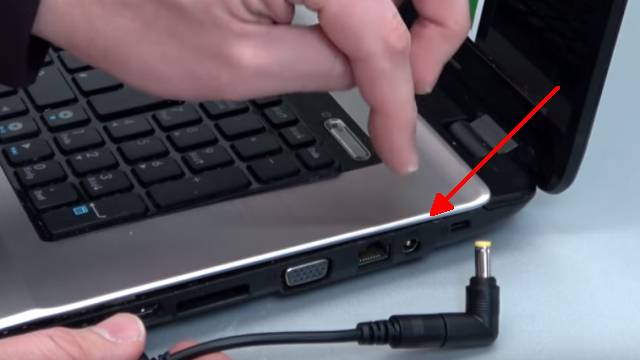
Ein Problem bei Notebooks ist oft die Strombuchse am Gerät. Durch zu starke mechanische Beanspruchung kann die Buchse „ausleiern“ oder auf der Platine abreißen. Der Innenstift kann abbrechen oder es gibt ein Kontaktproblem.
DC-Platine ausbauen und testen

Bei Notebooks gibt es mindestens drei Arten von Strombuchsen. Einmal wie bei dem Notebook im Video auf die Hauptplatine fest aufgelötete Buchsen, einmal die Buchse, die mit einem kleinen Stromkabel an die Hauptplatine angeschlossen ist und Notebooks mit eigenen kleinen DC-Platinen, die man komplett austauschen kann.
Prüfen mit Multimeter

Bei Notebooks mit einer fest aufgelöteten Strombuchse kann man diese meistens wieder festlöten und reparieren. Zuerst sollte man den Durchgang des Innenleiters prüfen. Hat man keinen Durchgang, dann ist dieser meistens gebrochen. Hat man einen Durchgang gemessen, dann kann der Leiter trotzdem gebrochen sein und der Kontakt nur sporadisch bestehen.
Lötstelle ist abgerissen

Bei diesem Notebook wackelt die Lötstelle des Innenleiters der Buchse. So kommt natürlich kein Kontakt mehr zustande. Wahrscheinlich ist der Innenleiter durch mechanische Beanspruchung abgerissen worden.




